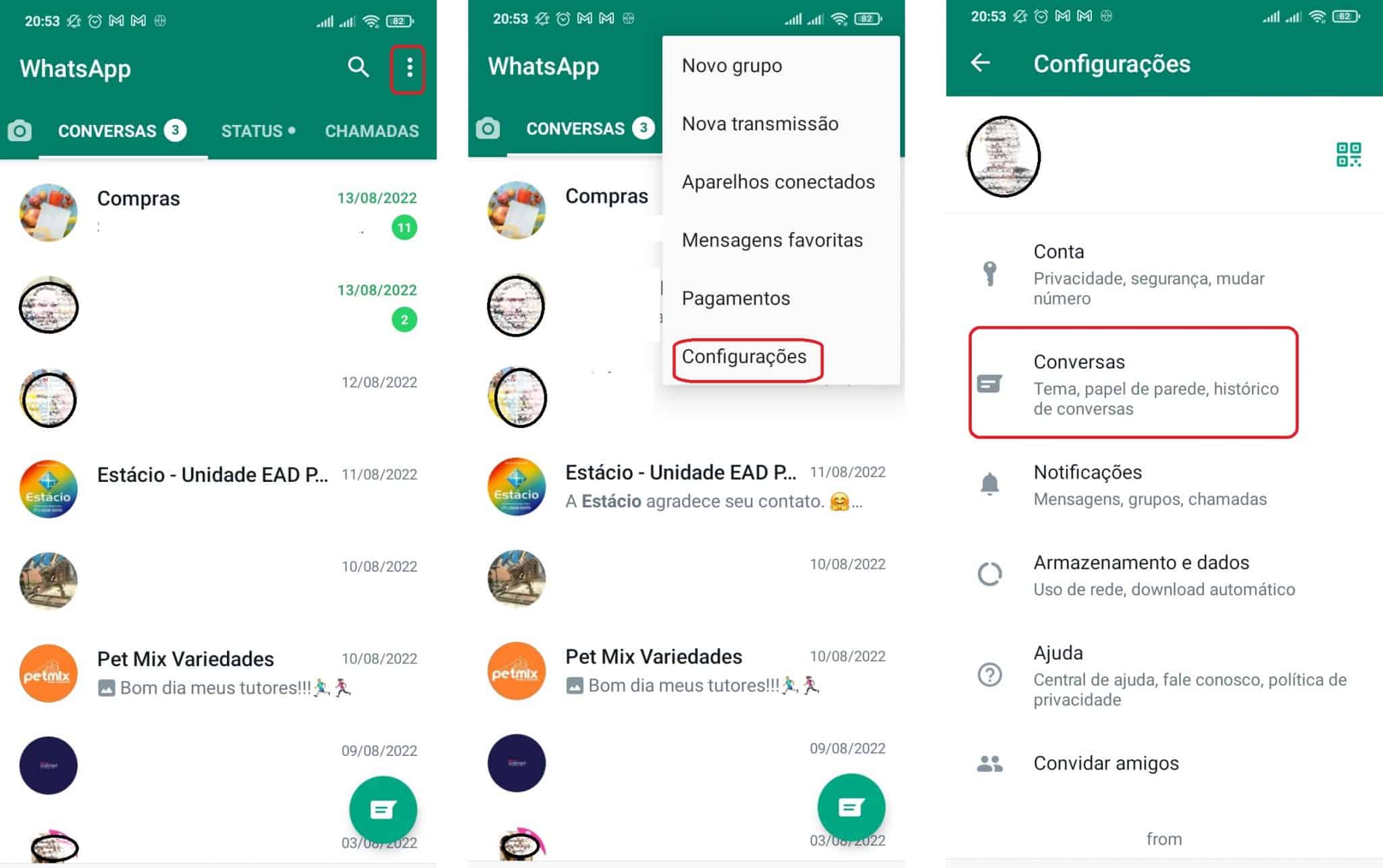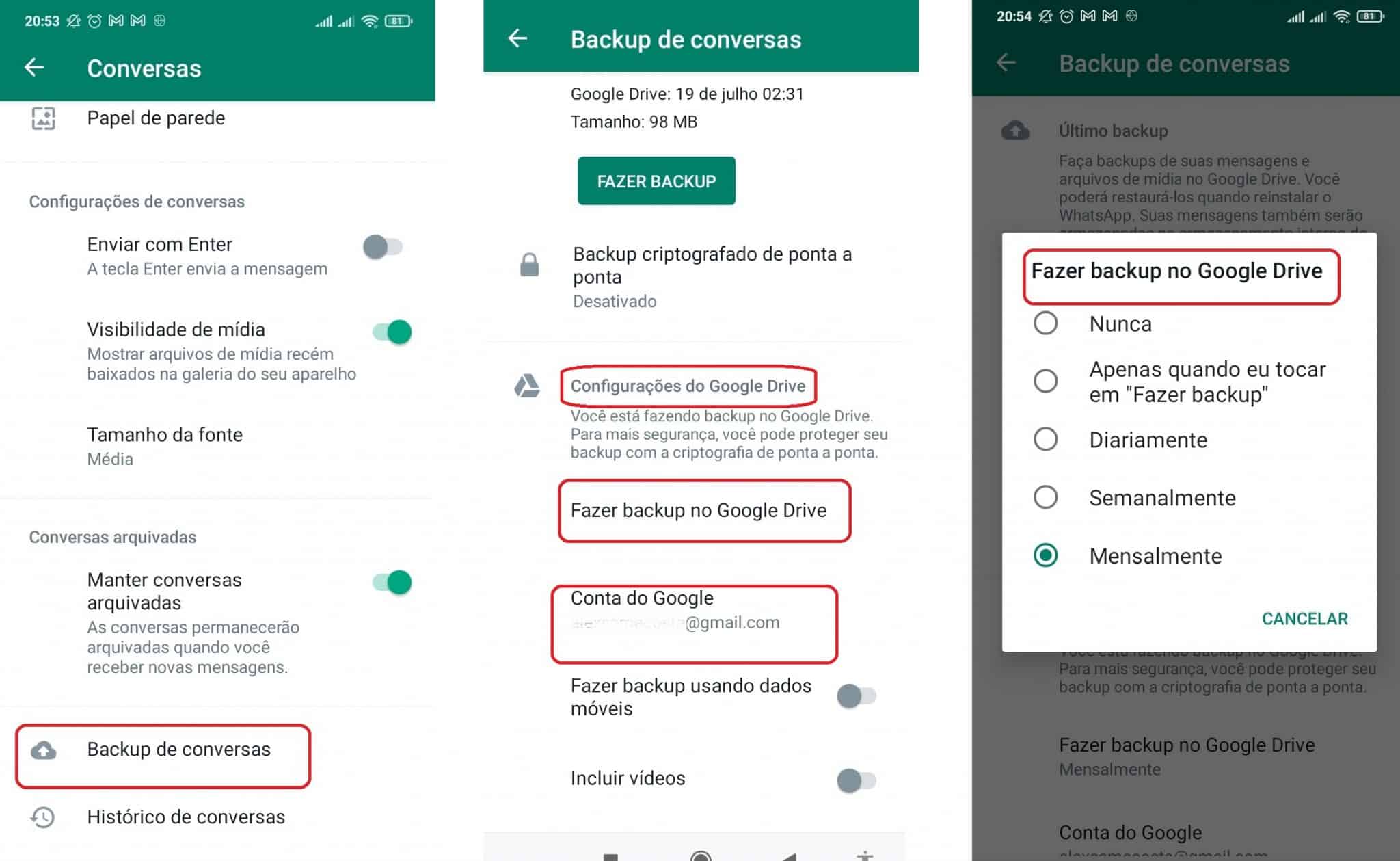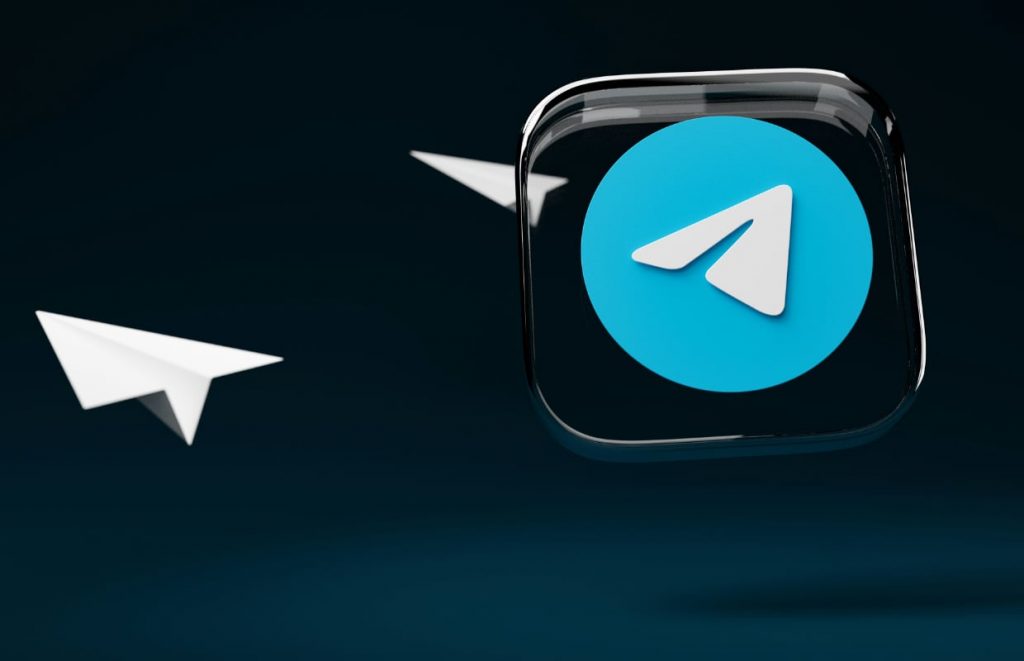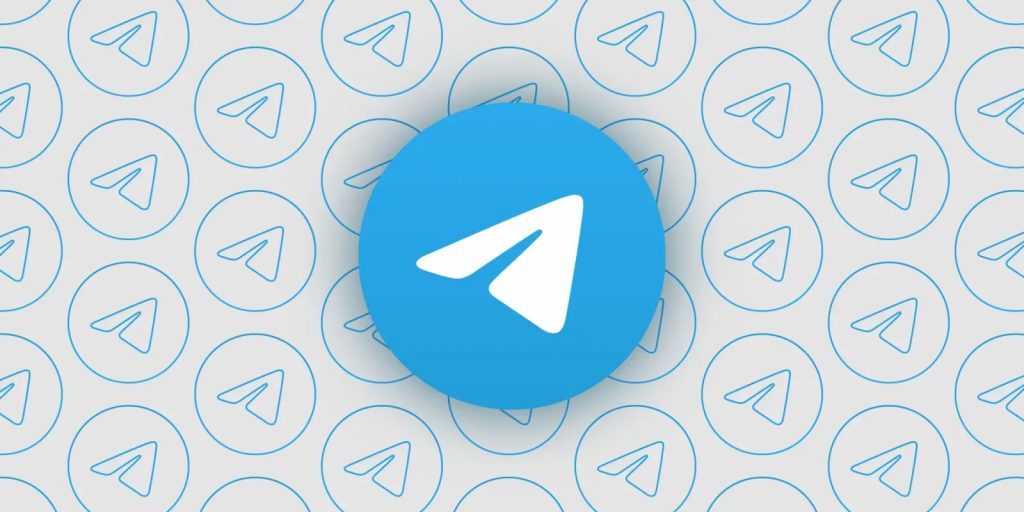Como restaurar mensagem do WhatsApp em um telefone novo
Comprou um celular novo e não sabe como migrar as mensagens para o novo aparelho? Confira a solução nesse post, com o tutorial que preparamos.
É cada vez mais comum a troca de smartphones após algum período de utilização do aparelho antigo, os motivos são muitos, desde aproveitar uma superpromoção até mesmo para ter um aparelho com recursos mais avançados. Contudo, a dúvida sobre como migrar os apps, fotos e arquivos que existiam no celular antigo para o aparelho novo, permanece entre alguns usuários.
Com os usuários do WhatsApp não é diferente, porém existe sim uma solução para não perdemos nossas conversas no momento da troca de celular, desde que seja feito um backup prévio das conversas no Google Drive.
Com o Google Drive, todas essas informações são salvas e depois sincronizadas para que tudo fique como estava no último backup, porém, primeiro precisamos criar a cópia e para facilitar, o próprio WhatsApp é responsável enviar automaticamente uma cópia na conta do Gmail da seguinte forma:
- Clique no ícone de três pontos no menu principal do WhatsApp e selecione “Configurações”;
- Escolha a opção “Conversas” e em seguida “Backup de conversas”;
- Escolha a opção desejada: Nunca, Apenas quando eu tocar em “Faze backup”, diariamente, semanalmente ou mensalmente;
- Pronto, seu backup está pronto para para ser feito no período que você configurou ou até mesmo você pode clicar e fazer assim que desejar.
Importante: Restaurar um backup do nosso WhatsApp no Google Drive é bastante simples, porém é necessário ter acesso ao número de telefone e à conta do Google que criou a cópia.
Confira a seguir como restaurar as mensagens do WhatsApp direto do Google Drive após ter o backup criado:
- Desinstale o WhatsApp no telefone e reinstale o aplicativo;
- Siga as instruções na tela e verifique o número de telefone;
- O sistema reconhecerá o número e procurará automaticamente o último backup disponível;
- Toque no botão verde Restaurar para iniciar o processo de restauração do backup;
- Aguarde até que a cópia seja carregada. Pode levar alguns segundos, alguns minutos ou até mais, dependendo do tamanho do backup. Quando o processo de restauração estiver concluído, pressione o botão “Avançar” para entrar no WhatsApp e acessar os bate-papos como foram salvos no último backup.
Se você gostou dessas dicas, confira também como migrar as conversas do WhatsApp do Android para o iPhone.

WhatsApp Messenger
O WhatsApp é um aplicativo de comunicação completo e gratuito que permite bater papo, enviar vídeos, imagens e notas de áudio aos contatos, inclusive para números internacionais, sem cobranças de tarifas extras.